Dieser Beitrag enthält die folgenden Abschnitte:
Überblick über das Kündigen von Produkten und Konten
Zendesk-Self-Service-Kunden, die Kontoinhaber sind, können einzelne Produkte eines Abonnements kündigen, ohne das gesamte Zendesk-Konto kündigen zu müssen. Preisanpassungen aufgrund der Kündigung eines Produktabonnements treten am Ende des aktuellen Abrechnungszeitraums in Kraft. Zendesk-Kontoinhaber können auch das gesamte Konto kündigen. Die Kündigung von Konten und Produktabonnements unterliegt dem Zendesk-Kundenvertrag. Abrechnungsadministratoren können Produkte oder Konten nicht kündigen.
- Manche Self-Service-Kunden müssen sich an den Zendesk-Kundensupport wenden, wenn sie Produkte und Konten kündigen möchten. In diesem Fall wird beim Öffnen der Seite „Kündigungen“ die folgende Meldung angezeigt:

- Bei SSP-Konten (Simplified Pricing and Packaging) ist eine Kündigung einzelner Produkte der Zendesk Suite nicht möglich. Sie können Ihr Konto aber vom Zendesk-Kundensupport auf ein reines Support-Konto downgraden lassen.
- Bei Zendesk Support Suite Legacy-Konten ist der Sonderpreis für die Support-Suite nach der Kündigung einzelner Produkte nicht mehr gültig. Für die restlichen Produkte wird Ihnen der Standardpreis für die einzelnen Produkte in Rechnung gestellt. Sie sehen eine entsprechende Warnung, bevor Sie fortfahren.
- Wenn Sie Support oder die Zendesk Suite kündigen, wird u. U. Ihr gesamtes Zendesk-Konto gekündigt, da diese Produkte die Grundlage für alle anderen Produkte darstellen. In diesem Fall sehen Sie eine entsprechende Warnung, bevor Sie fortfahren.
Kündigen von Produkten aus Ihrem Abonnement
Wenn Ihr Plan mehrere Produkte enthält, können Sie die Abonnements einzelner Produkte kündigen. Produkte können nur von einem Kontoinhaber mit einem Self-Service-Konto gekündigt werden. Informationen dazu, wie Sie Agentenlizenzen entfernen, ohne ein Produkt zu kündigen, finden Sie unter Aktualisieren von Agentenlizenzen.
So kündigen Sie ein Produktabonnement
-
Klicken Sie in der Seitenleiste des Admin Centers auf
 Konto und dann auf Rechnung > Abonnement.
Konto und dann auf Rechnung > Abonnement.
Eine Übersicht Ihres aktuellen Plans wird angezeigt.
- Starten Sie den Kündigungsprozess:
- Bei neueren Konten klicken Sie auf Verwalten, um die Verwaltungsfunktionen für Ihr Abonnement aufzurufen, und dann unten auf der Seite „Abonnement verwalten“ auf Produkte entfernen oder Konto kündigen.

- Bei Legacy-Konten klicken Sie unten auf der Abonnementseite auf Kündigungen. Sie brauchen nicht erst auf Verwalten zu klicken, damit der Link Kündigungen angezeigt wird.

- Wenn Sie auf die Seite Abonnement zugreifen können, die Schaltfläche Verwalten jedoch fehlt, müssen Sie möglicherweise erst ausstehende Zahlungen begleichen, bevor Sie Ihr Abonnement kündigen können. Wenden Sie sich an den Zendesk-Vertrieb, wenn Sie Hilfe brauchen.
Sie erhalten eine Liste der Produkte, die Sie kündigen können. Die Auswahlmöglichkeiten hängen davon ab, welche Produkte in Ihrem Konto enthalten sind.
- Bei neueren Konten klicken Sie auf Verwalten, um die Verwaltungsfunktionen für Ihr Abonnement aufzurufen, und dann unten auf der Seite „Abonnement verwalten“ auf Produkte entfernen oder Konto kündigen.
- Klicken Sie auf Entfernen, um die Produkte auszuwählen, die gekündigt werden sollen.
Sie können ein oder mehrere Produkte auswählen. Die ausgewählten Produkte werden in der Kündigungsübersicht angezeigt.
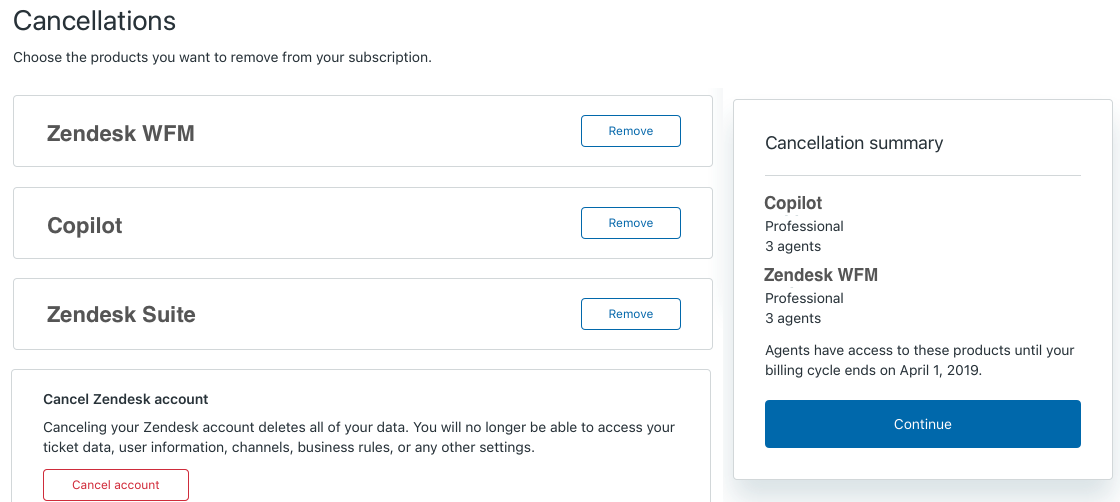
- Wenn Sie alle zu kündigenden Produkte ausgewählt haben, klicken Sie auf Weiter.
Eine Kündigungsübersicht und eine Umfrage werden angezeigt.
- Wählen Sie die Kündigungsgrund aus und klicken Sie auf Kündigungen bestätigen.
Die Kündigung des Produktabonnements tritt nicht sofort in Kraft. Wenn Sie ein Produkt kündigen, ist das Abonnement noch bis Ende des aktuellen Abrechnungszeitraums aktiv.
Wiederherstellen eines gekündigten Produktabonnements
Wenn Sie es sich nach der Kündigung eines Produkts anders überlegen, können Sie das Abonnement vor Ablauf des aktuellen Abrechnungszeitraums wiederherstellen. Weitere Informationen erhalten Sie von Ihrem Zendesk-Kundenberater oder vom Zendesk-Kundensupport.
Kündigen eines Kontos
In manchen Fällen ist es möglicherweise erforderlich, das gesamte Zendesk-Konto zu kündigen. Nur der Kontoinhaber kann das Konto kündigen. Nach der Kündigung sind keine Anmeldungen bei dem Konto mehr möglich. Alle Kontodaten werden gemäß der Zendesk-Richtlinie zur Löschung von Servicedaten gelöscht. Sie können nicht mehr auf Ihre Ticket- oder Lead-Daten, Benutzerinformationen, Kanäle, Business-Regeln oder anderen Einstellungen zugreifen.
Wenn Sie innerhalb eines Abrechnungszeitraums kündigen, können Sie das Konto bis zum Ende dieses Abrechnungszeitraums weiter nutzen. Die Kündigung tritt zum Ende Ihres Abrechnungszeitraums in Kraft.
So kündigen Sie ein Konto
Nachfolgend wird beschrieben, wie Sie ein kostenpflichtiges Konto kündigen. Ein Testkonto können Sie einfach ablaufen lassen. Wenn Sie ein noch nicht abgelaufenes Testkonto kündigen möchten, wenden Sie sich an den Zendesk-Kundensupport.
- Klicken Sie in der Seitenleiste des Admin Centers auf
 Konto und dann auf Rechnung > Abonnement.
Konto und dann auf Rechnung > Abonnement. - Starten Sie den Kündigungsprozess:
- Bei neueren Konten klicken Sie auf Verwalten, um die Verwaltungsfunktionen für Ihr Abonnement aufzurufen, und dann unten auf der Seite „Abonnement verwalten“ auf Produkte entfernen oder Konto kündigen.

- Bei Legacy-Konten klicken Sie unten auf der Abonnementseite auf Kündigungen. Sie brauchen nicht erst auf Verwalten zu klicken, damit der Link Kündigungen angezeigt wird.

- Bei neueren Konten klicken Sie auf Verwalten, um die Verwaltungsfunktionen für Ihr Abonnement aufzurufen, und dann unten auf der Seite „Abonnement verwalten“ auf Produkte entfernen oder Konto kündigen.
- Klicken Sie unten auf der Seite auf Konto kündigen.
Sie werden in einer Meldung aufgefordert, die Kündigung zu bestätigen, und darüber informiert, wann die Kündigung wirksam wird.

- Klicken Sie auf Konto kündigen, um die Kündigung zu bestätigen.
Eine Kündigungsumfrage erscheint.
- Wählen Sie den Kündigungsgrund aus und bestätigen Sie dann die Kündigung.
Kündigungsbenachrichtigung
Wenn Sie Ihr Zendesk-Konto kündigen möchten, müssen Sie Zendesk laut Zendesk-Kundenvertrag mindestens 30 Tage vor dem Ende Ihres Abonnementzeitraums benachrichtigen. Bei Self-Service-Kunden gilt die Kündigung im Admin Center als Benachrichtigung. Alle anderen Kunden müssen sich an den Zendesk-Kundensupport wenden.